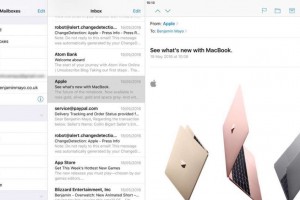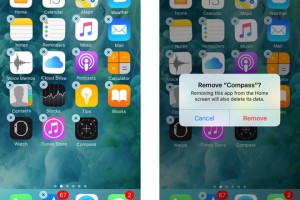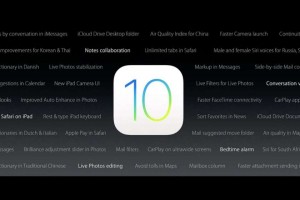iOS10の新しいロック画面の操作方法!iOS9との違いも比較!
iOS10の新しいロック画面の操作方法
iOS10のロック画面の解除方法は今までの操作から大きく変更されることになりそうです。
iOS9までは画面を右にスライドすることでパスワード入力画面を表示させることができましたが、iOS10からは画面をスライドすることでパスワード入力画面に移動することはできなくなり、ホームボタンを押すことでパスワード入力画面が表示されロック解除をする仕様に変更されていることが明らかになりました。
MacRumousではロックスクリーンの操作方法などをわかりやすくまとめた動画が公開されています。こちらの画像はiOS10のロック画面ですが、上部部分に鍵マークが新たに追加されていることが確認できます。
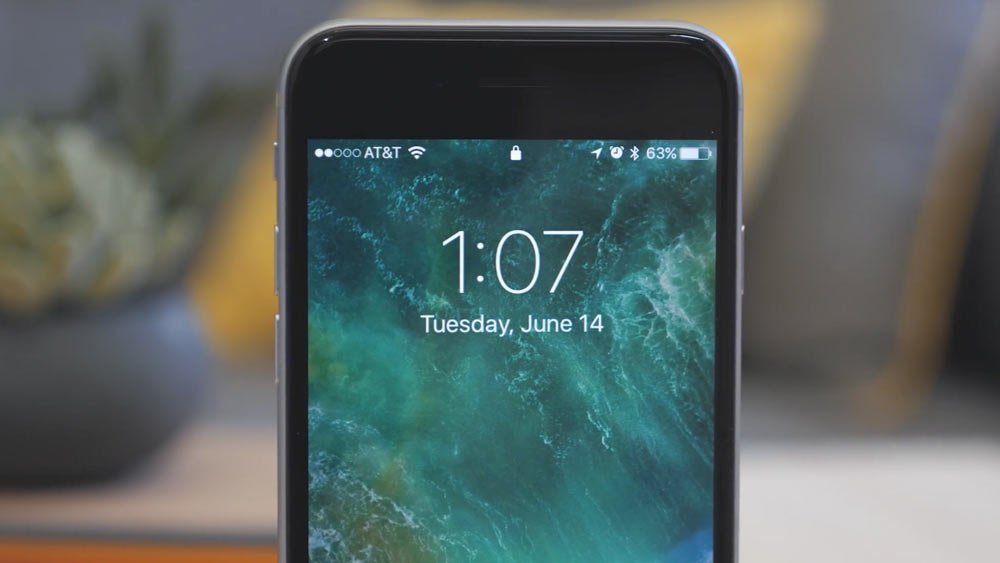
iOS9とiOS10の操作方法の違い
iOS9とiOS10のロックスクリーンの違いをまとめました。
| iOS10 | iOS9 | |
| 右にスライド (左側画面) |
ウェジェット | パスワード入力画面 |
| 左にスライド (右側画面) |
カメラ起動 | ー ※カメラ起動はアイコンから |
| 上から下にスライド | 通知センター | 通知センター、ウェジェット |
| 下から上にスライド | コントロールセンター | |
| コントロールセンターから 横にスライド |
音楽プレーヤー | ー |
| ホームボタンを押す | パスワード入力画面、Touch IDからロック解除 | |
| スライドでロック解除 | ー | あり |
このように比較すると随分と操作方法を変更したことが分かります。ロック画面は使いやすさに直結する部分なので、ベータ試用期間中を経て洗練されていくことが予想されます。
ホームボタンを押してロック解除
iOS10のロック画面は以下の画像の通り、「Press home unlock」という文字が表示されており、ホームボタンをクリックしてアンロックをする仕様となっています。
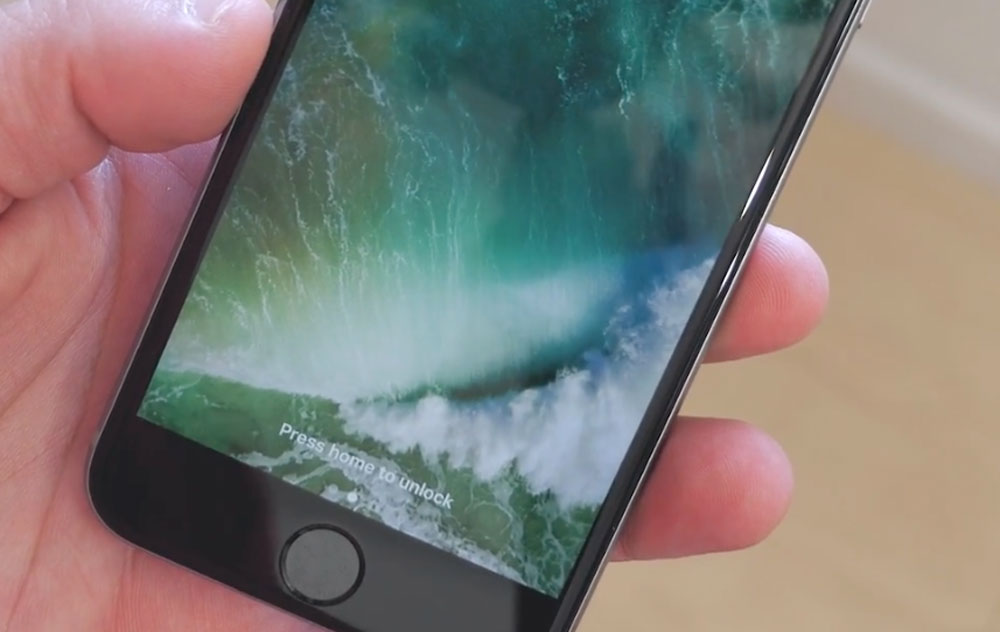
ホームボタンをクリックすると指紋認証のTouch IDやをを設定していない場合はパスワード入力画面が表示されます。なお、パスワードを全く設定していない場合は、おそらくホームボタンをクリックしただけでロック解除することができるようになります。
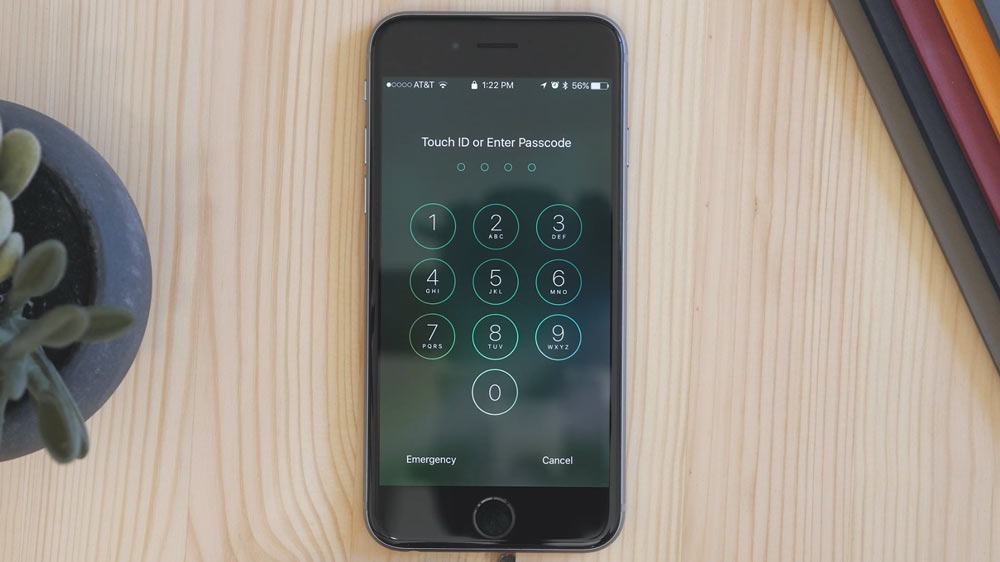
右にスライドしてパスワード入力画面が表示されなくなった代わりに、ウェジェット画面が表示されるようになります。
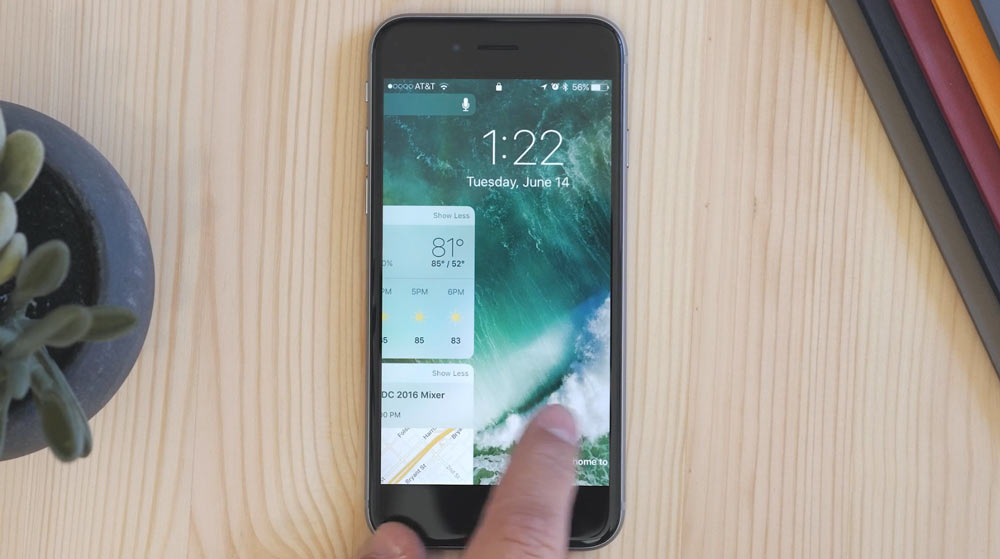
ここから様々な情報を確認、操作することが可能となります。
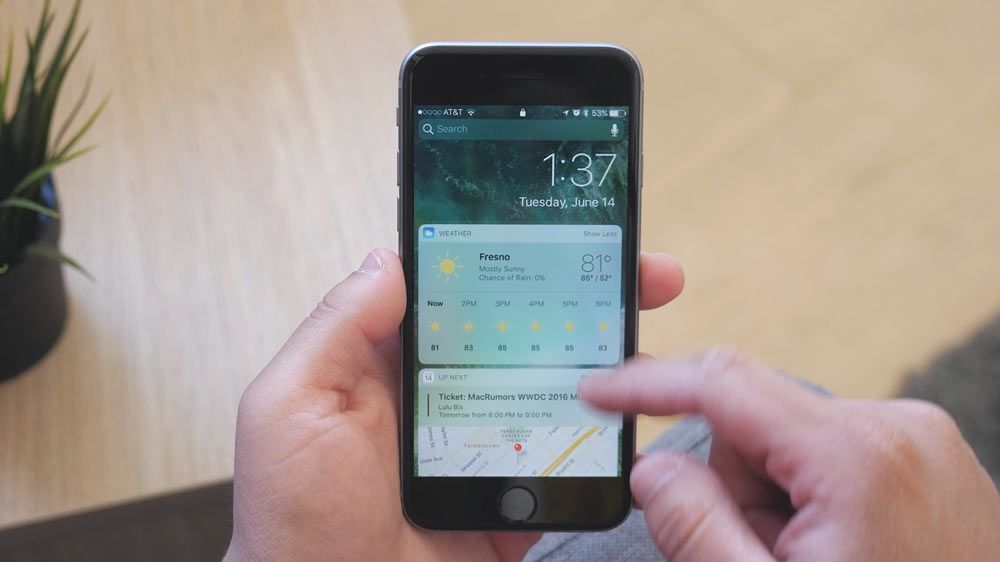
左にスライドするとカメラが起動します。
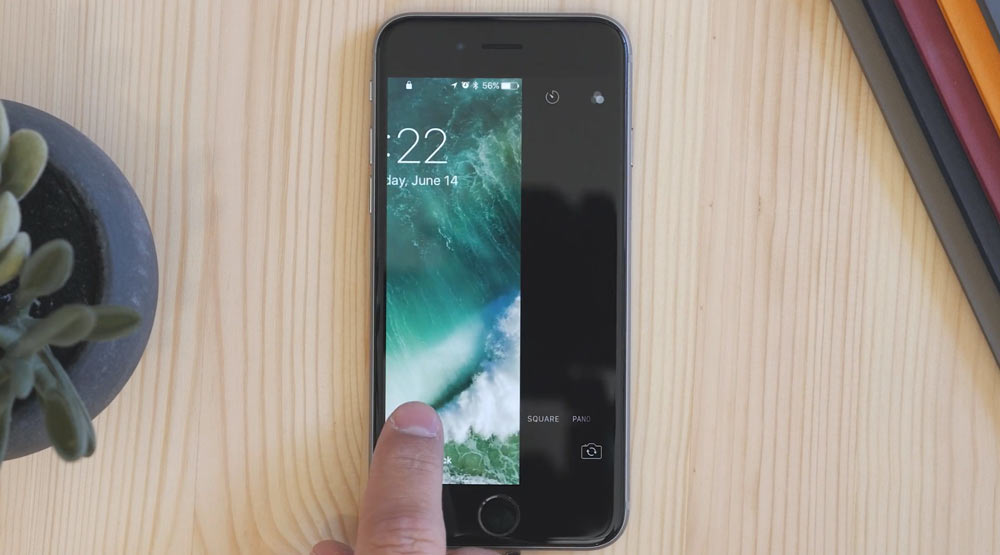
画面下端から上にスライドすると今まで通りコントロールセンターを起動することができます。
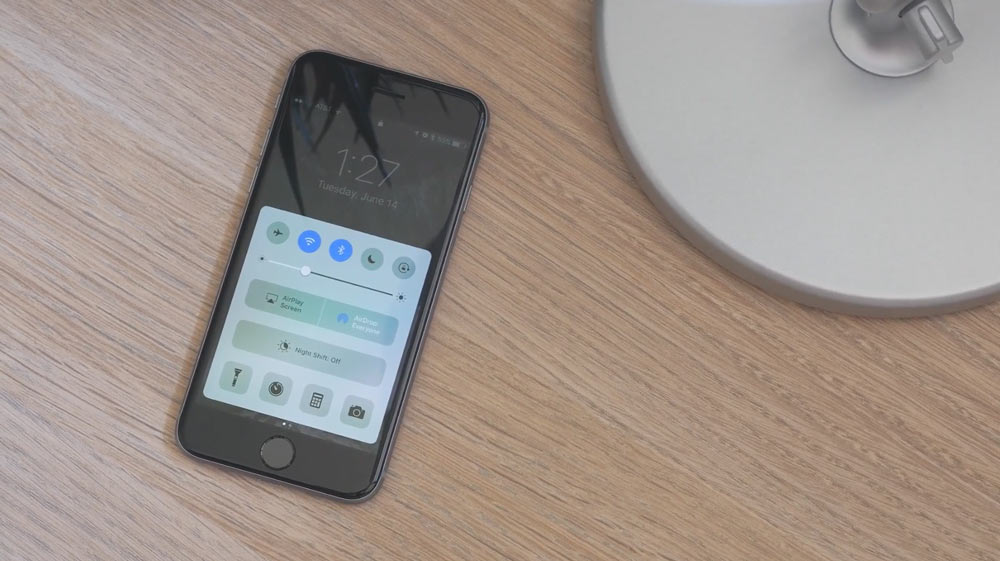
コントロールセンターを左にスライドさせることで音楽プレーヤーを表示させることができ、再生している音楽のコントロールをすることができるようになっています。
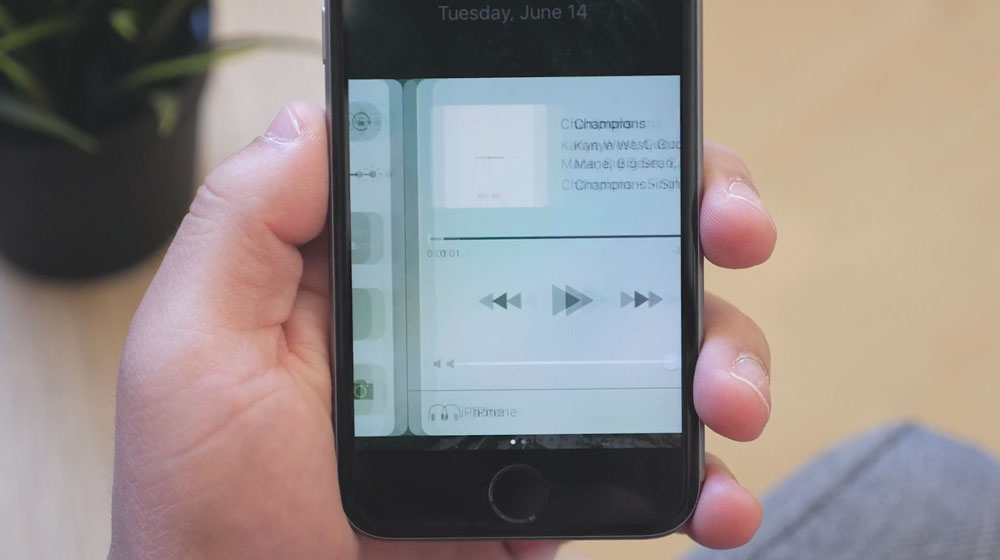
画面上端から下にスライドすると今まで通り通知センターが表示されます。今まで通知は一つ一つ削除する必要がありましたが、iOS10から全ての通知を一気に削除することができる便利な機能が搭載されました。これだけでも、かなり便利になりそうな新しいロック画面です。
まとめ
iOS10ではロックスクリーンの操作方法が大きく変更されることになりそうです。
伝統だった右に画面をスライドしてロック解除する方法が廃止されることで戸惑いが生じる可能性もありそうですが、指紋認証のTouch IDの普及も進んだことなので、ホームボタンをクリックしてロック画面を解除しているユーザーさんは多いかと思うので、さほど影響はないように思いますし、何よりも今までパスワード入力画面が表示されていたところに別の機能が割り当てられるのは喜ばしいことです。
個人的にはTouch IDを使ってすぐにアンロックをしているのでロック画面で操作することが少なく、ロック画面上で操作できる機能の必要性をあまり感じることができないのが微妙なところですけどね…。特にWalletに登録してあるクーポン情報とかお店に入ったら自動的に表示される機能など、ロック解除してしまったらクーポン画面を見逃してしまいますし、何だかなーといった感じ。指紋認証機能が導入されてから、アンロック画面のあり方は少し変わったようには感じるのですが。